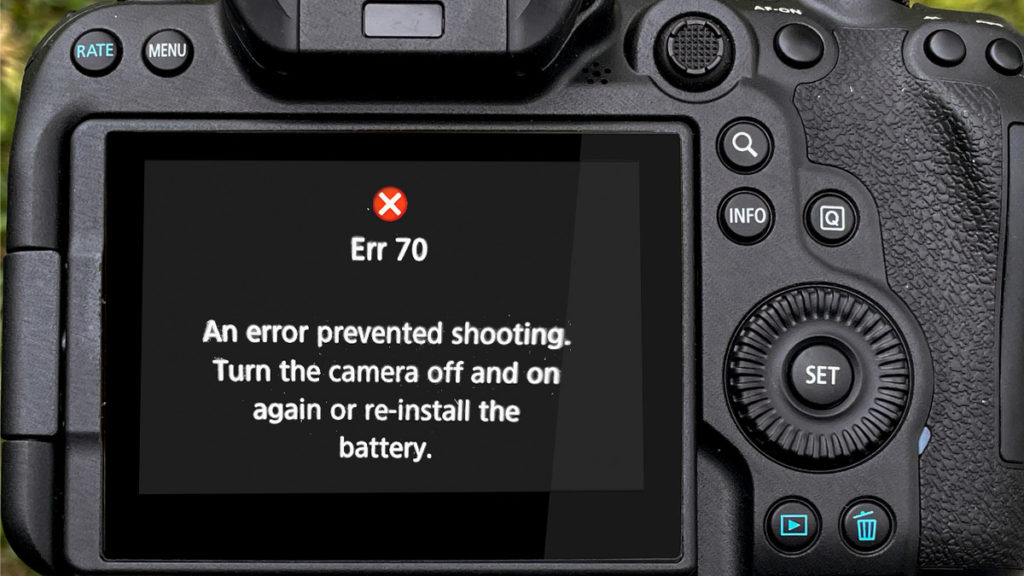
OK, I’m still dealing with the error problem I’m getting on my new Canon EOS R6, but I think I may have a found a solution, or a culprit, or some way of moving forward (here’s the link for more on this “Err 70” problem I’m having which shuts my camera down during my shoot).
1. Could it be a compatibility issue with my new Tamron lens?
There was a compatibility issue early on with the EOS R6 camera body and certain Tamron lenses (including my new SP 150-600mm G2 lens). So, I contacted Tamron and they checked my lens’ serial number and were able to confirm it already has the firmware update that makes it compatible with the Canon EOS R6, so it’s not that. They did offer to have me send in the lens and they would inspect all the connections and such (no charge), but I don’t think that’s the issue, so unless I hit a road block and that’s the only possible solution, I won’t need to be shipping the lens to them. High-five to Tamron for the awesome customer service either way.
2. What about my Canon EOS R6’s firmware?
This is what I think the most likely culprit is. I checked my new R6’s firmware version and even though I just got the camera recently, it was still on the original 1.0 firmware. It’s now up to firmware version 1.3.1 and I found an article where it mentions the err 70 issue, and that this addresses it. I also heard from a reader who said his err 70 issue went away after he updated his firmware, so yesterday I updated the camera’s firmware to the latest (1.3.1), and I’m hoping it fixes the issue. More on this as I keep shooting with it, but I’m hopeful.
3. Another scary possibility
I also heard from a repair tech who used to work full-time as a Canon tech guy, and he said,
“ …the error you experience (error 70) is almost always due to a defective main board in the camera. The camera may work on and off but the problem will always return, often the problem correlates to a defective memory buffer or issues within the mainboard related to power (think EOS Rebel 70D). The only way to get rid of it is to send to Canon for service.”
I hope that’s not the case, but at least since he said that, I’m mentally prepared to send the unit back if need be, but I’m hoping my updating the firmware to 1.3.1 will have done the trick. I’ll let you know if it doesn’t.
Thanks to everyone who has offered suggestions and tried to help me figure this out. There’s not many photographers out there experiencing this issue, so while it’s not widespread, it certainly is frustrating, but I will get it figured out and get back to enjoying the R6. Outside of “Err 70” it is, hands-down, the best camera I’ve ever used by far, and I am super digging it. All the more reason why I want to get it working right. 
Have a great weekend, everybody! Wishing you good heath and happiness. 
-Scott
Scott is a Photographer, bestselling Author, Host of «The Grid» weekly photography show; Editor of Photoshop User magazine; Lightroom Guy; KelbyOne.com CEO; struggling guitarist. Loves Classic Rock and his arch-enemy is Cilantro. Devoted husband, dad to two super awesome kids, and pro-level babysitter to two crazy doggos.
|
|
|
|
|
|
|
|
|
|
|
|
|
|
|
|
|
|
|
|
|
||||||||||||||
 |
 |
 |
Skip to content
Как исправить ошибку «Err 70: A malfunction with the images has been detected» на фотокамере Canon

Как исправить ошибку «Err 70: A malfunction with the images has been detected»
Сообщения с ошибками могут появляться на вашем фотоаппарате по разным причинам – неисправность карты памяти, объектива или самой фотокамеры.
В случае возникновения на экране фотоаппарата Err 70: A malfunction with the images has been detected», используйте один из предложенных способов её устранения. Инструкция поможет вам исправить ошибки с объективом, памятью фотоаппарата, электропитанием или системным сбоем.
Программа для восстановления данных
Удаление фотографий на фотокамере Canon
Шаг 1: Используйте программу для восстановления данных
В результате неправильного использования фотоаппарата или карты памяти, а также других непреднамеренных действий, фотографии на карте памяти могут быть повреждены или утеряны.
Восстановите утерянные или повреждённые файлы с помощью программ для восстановления файлов. Просканируйте карту памяти с помощью Hetman Partition Recovery и восстановите обнаруженные файлы (фото или видео) в том виде, в котором они будут отображены в предварительном просмотре.
Вы можете бесплатно загрузить программу, что бы убедиться в возможности восстановления файлов. Для знакомства с программой читайте руководство.

Программа для восстановления данных
Ошибка карты памяти
Если сообщение «Err 70: A malfunction with the images has been detected» связано с ошибкой карты памяти фотоаппарата Canon, выполните следующее:
Шаг 1: Подключите карту памяти
В цифровых и зеркальных фотоаппаратах фото и видео файлы сохраняются преимущественно на карту памяти. В случае, если карта памяти не подключена к фотоаппарату он может выдавать ошибку.

В таком случае подключите карту памяти к фотоаппарату или, в случае если она подключена, убедитесь в правильности её подключения.
Шаг 2: Отключите и снова подключите карту памяти
В случае определения неисправности карты памяти, отключите её от фотоаппарата. Перед этим не забудьте выключить фотоаппарат. После того, как карта памяти будет изъята из слота убедитесь, что её контакты не повреждены и не загрязнены.

Повторно вставьте карту памяти в соответствующий слот фотоаппарата.
Шаг 3: Разблокируйте карту памяти
Убедитесь в том, что карта памяти не заблокирована. Рычажок блокировки карты памяти (для SD карт) должен находиться в положении «Разблокировано».

В противном случае, если карта разблокирована и имеет место ошибка, сигнализирующая о её блокировке – отформатируйте карту памяти.
Шаг 4: Отформатируйте карту памяти
Если отключение и повторное подключение карты памяти не дало результата – отформатируйте её. Перед форматированием карты памяти убедитесь, что все файлы из неё скопированы на другой носитель, так как форматирование удалит все файлы с карты памяти.
Если форматирование осуществить невозможно, значит карта памяти вышла из строя и её необходимо заменить.
Шаг 5: Снимайте фото или видео в меньшем разрешении
Если во время съёмки камера останавливает процесс записи или сохранения и выдаёт сообщение об ошибке, то это может сигнализировать о недостаточной скорости чтения/записи карты памяти. Скорость чтения/записи карты памяти может быть невысокой как в результате перегрева фотоаппарата, так и невысокой скоростью работы установленной производителем.
В таком случае, рекомендуется уменьшить разрешение снимаемых фотографий или видеороликов.
Шаг 6: Очистите или замените карту памяти
Фотоаппарат может выдать ошибку в случае заполнения внутренней памяти фотоаппарата или карты памяти. Настройте в меню фотоаппарата сохранение файлов на карту памяти, если установлено сохранение во внутреннюю память фотоаппарата. Перенесите файлы с карты памяти на компьютер или очистите её для дальнейшей работы.

Шаг 7: Протестируйте карту памяти с другим устройством
Если карта памяти не определяется фотокамерой, подключите её к другому фотоаппарату или устройству, чтобы убедиться в её работоспособности.
Шаг 8: Используйте совместимую с фотоаппаратом карту памяти
Фотоаппарат может выдать ошибку в случае установки несовместимой с фотокамерой карты памяти. Замените карту памяти на совместимую с данной камерой, в соответствии с рекомендациями производителя.
Ошибка объектива
Если сообщение «Err 70: A malfunction with the images has been detected» связано с ошибкой объектива фотоаппарата Canon, выполните следующее:
Шаг 1: Отключите и снова подключите объектив
Отключите объектив от фотоаппарата и убедитесь в целостности и чистоте его металлических контактов, а также контактов объектива на фотоаппарате.

В случае если повторное подключение объектива и чистка контактов не сняли ошибку то, возможно камера нуждается в ремонте.
Шаг 2: Убедитесь в совместимости объектива и фотоаппарата
Ошибка объектива может быть результатом подключения модели объектива, несовместимой с фотоаппаратом. Убедитесь в совместимости модели фотоаппарата с моделью объектива в соответствии с рекомендациями производителя.
Шаг 3: Выключите и включите фотоаппарат снова
Фотоаппарат может давать ошибку в связи с блокировкой или заклиниванием объектива во время его транспортировки. По какой-то из причин блокировка может не отключиться.
Если фотоаппарат сообщает о наличии ошибки объектива, отключите его и повторно включите.
Шаг 4: Обновите прошивку фотоаппарата
Ошибка объектива фотоаппарата может возникнуть в связи с необходимостью обновления прошивки. Проверьте на сайте производителя камеры наличие обновлений прошивки и обновите её в случае наличия.
Повреждение или ошибка файлов
Если сообщение «Err 70: A malfunction with the images has been detected» связано с ошибкой повреждения целосности файлов на фотокамере Canon, выполните следующее:
Шаг 1: Скопируйте файлы на компьютер и отформатируйте карту памяти
Если фотоаппарат не может прочесть файлы, скопируйте их на компьютер и попробуйте прочесть или восстановить с его помощью. После этого отформатируйте карту памяти.
Возможно фотографии или видео отсняты другим фотоаппаратом и не могут быть прочтены на этой камере.
Шаг 2: Подключите к фотоаппарату другую карту памяти
В случае если камера сообщает об ошибке в связи с повреждением файлов, и форматирование карты памяти не приносит нужного результата, подключите к фотоаппарату другую рабочую карту памяти.
Если ошибка больше не будет отображаться, то имеет место выход из строя или повреждение карты памяти. Если ошибка повторится – это признак более серьёзных проблем, для решения которых лучше обратиться в сервисный центр.
Шаг 3: Попробуйте сделать снимок ещё раз
В случае если фотокамера не может закончить процесс сохранения или компрессии снимка, выдавая при этом ошибку, попробуйте сделать снимок ещё раз. Возможно необходимо изменить формат файлов фотографий или имеет место сбой одной из функций обработки.
Шаг 4: Разблокируйте файл, который отмечен как «Только для чтения»
Если с помощью фотоаппарата не получается удалить фото или видео файл, он может быть отмечен как «Только для чтения». Зайдите в свойства файла и уберите галочку с атрибута «Только для чтения» с помощью компьютера или меню фотоаппарата (если это предусмотрено производителем).

Ошибка питания
Если сообщение «Err 70: A malfunction with the images has been detected» связано с ошибкой питания фотоаппарата Canon, выполните следующее:
Шаг 1: Отключите и снова подключите батарею
В случае ошибки связанной с питанием фотоаппарата, отключите и вытащите батарею (или аккумулятор). Убедитесь, что батарея была подключена к камере правильно. Убедитесь, что модель батареи соответствует модели фотоаппарата. Убедитесь, что контакты батареи не повреждены и не загрязнены. Если предыдущие действия не принесли результата, может иметь место выход батареи из строя.

Шаг 2: Зарядите батарею
Некоторые действия с фотоаппаратом осуществляются с высоким потреблением ресурса батареи. В случае необходимости, например, очистки сенсора цифрового фотоаппарата потребуется полная зарядка батареи. Если камера определит недостаточность заряда батареи для данного действия, камера сообщит об ошибке, связанной с недостаточным зарядом батареи. В таком случае необходимо зарядить батарею.
Шаг 3: Охладите батарею
В случае перегрева батареи фотоаппарата, она может прекратить заряжаться, сигнализируя об этом миганием лампочки зарядки аккумулятора. В таком случае дайте возможность батарее охладиться до нормальной температуры и убедитесь в том, что её контакты не загрязнены.
Общая или Системная ошибка
Если сообщение «Err 70: A malfunction with the images has been detected» связано с общей системной ошибкой фотоаппарата Canon, выполните следующее:
Шаг 1: Выключите и повторно включите фотоаппарат
Если фотоаппарат сообщает о наличии общей или системной ошибки, отключите его и повторно включите.
В случае интенсивной работы фотоаппарат может перегреваться. Подождите пока он остынет до нормальной температуры, после чего включите его.
Шаг 2: Перезагрузите фотоаппарат
Для перезагрузки фотоаппарата выключите его, вытащите карту памяти и отключите батарею. Подождите в течении 15 минут и соберите фотоаппарат в обратном порядке. Если ошибка не исчезла, то возможно камера нуждается в ремонте.

Шаг 3: Замените или зарядите внутренний источник питания
Общая или системная ошибка может быть результатом разряда внутренней батареи фотоаппарата (отвечающая в том числе за установку времени и даты камеры).

В таком случае требуется произвести замену или зарядку внутреннего источника питания (в зависимости от формата данного источника питания).
Шаг 4: Перенесите фотографии на компьютер
В случае если фотографии на карте памяти были сделаны другим фотоаппаратом, их просмотр может сопровождаться ошибками. Это связано с тем, что данный фотоаппарат не может отобразить такие фотографии в полном размере и отображает только их эскиз.
Перенесите фотографии на компьютер для просмотра их в полном размере.
Шаг 5: Подключите кабель фотоаппарата к компьютеру или принтеру
Во время переноса фотографий с камеры на компьютер или печати их с фотоаппарата на принтере, может возникать ошибка подключения.
Убедитесь в правильности подключения фотоаппарата к компьютеру или принтеру. Проверьте плотность соединения штекера кабеля фотоаппарата и гнезда устройства. После этого выключите и повторно включите камеру.
Фотоаппараты Canon пользуются большой популярностью среди любителей и профессионалов. Они имеют отличные показатели, а также относительно небольшую цену. За долгие работы фотоаппараты Кенон хорошо себя зарекомендовали. Они достаточно практичные в использовании, но в некоторых моделях Canon EOS начала появляться ошибка 70 и 80.
Причина появления ошибки
Обычно пользователи замечали такую ошибку на фотоаппаратах Canon EOS 70D. Появляется такая ошибка из-за внутреннего сбоя связи. Образуется она в электрической печатной плате. Если продолжить использование камеры дальше, то может быть такое, что питание больше не будет включаться. При появлении ошибки появляется уведомление, где рекомендуют выключить фотоаппарат и переустановить батарею.
Возникнуть ошибка может по причине перегрева техники, плохом состоянии аккумулятора или контактов. Из-за непрерывного использования устройства, во время съемки видео, температура внутри поднимается и не успевает опуститься до нужного уровня. Из-за этого на ЖК-мониторе, размещенном на задней крышке, или на верхней ЖК-панели появляется ошибка с кодом «Err 70» или «Err 80».
В большинстве случаев никаких последствий для устройства нет. Но бывают редкие моменты, когда после ошибки «Err 70» или «Err 80» камера не будет работать. Чаще всего это временное явление, но если появились какие-то последствия, то стоит обратиться к официальному представителю для решения проблемы.
Данная проблема была выявлена на устройствах, у которых первые числа серийного номера находятся в диапазоне от «00» до «22». Если ошибка появилась не один раз, а уже систематично, то официальный представитель Canon призывает обратиться в их сервисный центр для бесплатной диагностики и при необходимости ремонта устройства.
Как восстановить работу фотоаппарата Canon Eos 70D?
Для устранения ошибки Err 70 и Err 80 можно воспользоваться одним из вариантов:
-
- Перезагрузить устройство. Чаще всего этого достаточно для восстановления работы;
- Выключить устройство, вытащить батарею, вставить её обратно и включить фотоаппарат.
- При наличии второго аккумулятора сделать замену и включить фотоаппарат.
- Осмотреть места контактов как на батарее, так и на фотоаппарате. Можно протереть места соединений сухой тряпочкой.
Обычно, этих действий достаточно для восстановления работы.
Рекомендации по использованию фотоаппаратов EOS 70D
Если у вас устройство этой модели, а серийный номер находится в диапазоне от 00 до 22, то для правильной его функционально нужно делать перерывы во время съемки. Это касается тех случаев, когда непрерывно снимается видео долгое время. Это позволит технике остывать и не вызывать перегрева. Если же такая ошибка уже высвечивалась несколько раз, то стоит обратиться в официальный сервисный центр компании Canon для её устранения.
Актуальное на этой неделе:

02.06.2023
Как отключить «Скрыть IP-адрес» для веб-сайта на iPhone
IP-адрес телефона является технически важной информацией, позволяющей идентифицировать пользователей в…
Далее

28.04.2023
Как охладить бойлеры в квесте Atomic Heart «В самое пекло»?
Atomic Heart предлагает захватывающий игровой процесс, который сочетает в себе различные элементы геймплея….
Далее

27.04.2023
Как получить атомные стикеры в Atomic Heart
Atomic Heart – это ожидаемая игра от российской студии Mundfish, которая предлагает игрокам уникальную смесь научной…
Далее

26.04.2023
Как отключить защиту Google Play Protect на Android
Google — крупная компания, у которой есть множество сервисов для мобильных устройств. Одним из таких сервисов…
Далее
Современные компьютеры, а также периферийные устройства оснащены средствами для самодиагностики. В случае появления неисправности на одном из узлов устройства (в нашем случае принтера), пользователь получит ошибку с определенным кодом. В этой статье не приведены все ошибки, которые могут возникать у пользователей при работе с принтерами Canon.
Рассмотрим только основные ошибки и способы их устранения. Большинство других ошибок (которых здесь нет) указывают на неисправность самой платы. Поэтому дополнительную информацию следует искать на сайте производителя или в сервисном центре.
В следующей таблице представлены два кода каждой ошибки: первый появляется на мини-дисплее принтера, второй — на экране монитора. Если приведенное решение неэффективно, следует обратиться в сервисный центр для дальнейшей диагностики. Не пытайтесь самостоятельно отремонтировать принтер при серьезной поломке, если вы не имеете опыта и не уверены в своих силах. Гораздо дешевле будет обратиться в сервис.
Приведенная ниже информация актуальна для принтеров Canon MP240, MP250, MP260, MP270, MP280, MG2140, MG2240, MG3140, MG3240.
|
Ошибка на мини-дисплее |
Ошибка драйвера |
Значение |
||
|
E02 |
1000 |
Лоток для бумаги пуст. В некоторых случаях появляется даже когда бумага есть в лотке. Решается добавлением дополнительного количества бумаги. Ошибка также может появиться при использовании слишком тонкой бумаги. |
||
|
E03 |
1300 |
Бумага была замята. Необходимо открыть принтер и извлечь замятый лист. |
||
|
E04 |
1687 |
Установлен неизвестный картридж или невозможно распознать установленный картридж по неизвестным причинам. Ошибка может быть связана с неисправностью картриджа, а также может появляться при установке неоригинального некачественного аналога. |
||
|
E05 |
1485, 1401, 1403 |
Картридж не установлен, картридж перегревается, неисправность картриджа. Проверьте наличие картриджа в принтере и наличие в нем чернил. В случае неисправности картриджа замените его на новый. |
||
|
E08 |
1700 |
Переполнен памперс устройства. Необходимо произвести замену памперса. Решается сливом отсека для отработанных чернил и сбросом счетчика. Как сбросить памперс устройства читайте ниже. |
||
|
P22 |
5010 |
Сбои в работе сканера. |
||
|
P20 |
6500 |
Ошибка в аппаратном обеспечении. Не удалось определить причину неисправности. |
||
|
P15 |
9000 |
Перезагрузка по току USB-порта. |
||
|
P10 |
B200 |
Невозможно контролировать питание картриджа. Может быть связано с неисправностью картриджа или его шлейфа. |
||
|
P09 |
6800, 6801 |
Ошибка EEPROM |
||
|
P08 |
5200 |
Картридж перегревается во время работы. Так как черно-белая печать в большинстве принтеров Canon осуществляется с использованием и черно-белого, и цветного картриджа, в случае отсутствия чернил в одном из них, печать будет невозможно. Чаще всего подвержены аппараты, которые используются в качестве ксерокса. Ошибка появляется при отсутствии чернил в цветном (реже в черно-белом) картридже. |
||
|
P07 |
5B00, 5B01 |
Переполнен памперс устройства. Необходимо произвести замену памперса. Решается сливом отсека для отработки и сбросом счетчика. Как сбросить памперс устройства читайте ниже. |
||
|
P06 |
5400 |
Перегрев принтера во время работы. Появляется в случае использования принтера на протяжении длительного времени, реже в случае его неисправности. Отключите принтер на некоторое время. В случае многократного появления ошибки даже после отключения принтера, отнесите устройство в сервисный центр. |
||
|
P03 |
6000 |
Невозможно захватить бумагу. Возможно лоток пуст или используется слишком тонкая бумага. Для устранения неисправности добавьте в лоток больше бумаги. |
||
|
P02 |
5100 |
Не перемещается каретка устройства. Может быть связана с преградой на пути каретки или с ее неисправностью. |
||
|
E16 |
Появляется в принтерах и МФУ после замены картриджа на новый, а также после покупки нового устройства. Ошибка связана с тем, что контроллер не может определить количество краски в картридже. Для решения проблемы просто отключите контроллер (слежение за количеством краски в картридже будет отключено). Для этого, нажмите и удерживайте кнопку «STOP» в течение 5-10 сек. |
Сброс памперса на принтерах Canon
При появлении ошибок 5200, 5B00, 5B01 и 1700 может понадобиться сброс памперса. Для сброса необходимо выполнить следующую последовательность действий:
- Отключите принтер.
- Нажмите кнопку «STOP/RESET» и удерживайте ее.
- Не отпуская кнопку «STOP/RESET», включите принтер кнопкой «POWER».
- Не отпуская кнопку «POWER» дождитесь активации светодиодного индикатора и дважды нажмите кнопку «STOP/RESET».
- Отпустите кнопку «POWER».
- Отпустите кнопку «STOP/RESET». То, что диод горит зеленым, свидетельствует о том, что принтер перешел в режим сервисного обслуживания.
- Нажмите кнопку «STOP/RESET» четыре раза.
- Отключите принтер.
Этот метод позволяет устранить ошибки 5200, 5B00, 5B01 и 1700. После осуществления вышеуказанных действий ошибки не должны появляться вновь. Способ действенен также на принтере Canon MP490, но не подходит для Canon Pixma IP2700.
Более радикальный метод
Подойдет для тех, кто использует принтер только для черно-белой печати. Если проблема перенагрева связана с постоянной выработкой чернил в цветном картридже, сделайте следующее:
- Отключите принтер и извлеките цветной картридж.
- Отклейте наклейку на его верхней части.
- Если круглые отверстия запаяны, просверлите их.
- Наберите в шприц дистиллированной воды.
- Используя шприц, заправьте водой каждое из трех отверстий.
- О том, что картридж полностью заправлен будет свидетельствовать, что вода начнет просачиваться через сопла. Протрите сопла при помощи салфетки.
- Вставьте картридж на место.
- Выполните сброс памперса, как было описано выше.
- Теперь картридж не будет перегреваться, а принтер можно будет использовать только для черно-белой печати.
- Если ошибка появляется даже после этой процедуры, придется заменить картридж или даже само устройство на новые.
Устранение ошибки 5100
Как уже упоминалось выше, данная ошибка связана с тем, что каретка не может свободно перемещаться по направляющим. Для устранения проблемы сделайте следующее:
- Отключите принтер и откройте его.
- При хорошем освещении проверьте нет ли каких-то явных препятствий на пути каретки (шлейф СНПЧ, скрепки или бумага).
- Если каретка не может перемещаться из-за засохших чернил, используя мягкую тряпочку и мыльную воду, устраните их. Ни в коем случае не применяйте спирт или что-то подобное.
- Попробуйте переместить каретку рукой сначала в одну сторону, а потом в другую. Обращайте внимание на те места, где каретка не двигается или двигается неравномерно.
Еще одна причина возникновения этой ошибки — загрязнения или дефект ленты энкодера, которая отвечает за правильность позиционирования каретки. В случае необходимости протрите ленту от остатков чернил. Если лента неисправна, замените ее.
Кроме того, если смазка в парковочном узле загрязнена чернилами, пылью и грязью, каретка не сможет стать в крайнее положение. Это одна из причин почему может появляться ошибка 5100. Для устранение неисправности замените смазку.
Устранение ошибки B200
Данная ошибка появляется только в принтерах, которые имеют печатающую головку. Вот лишь несколько причин, которые приводят к появлению ошибки B200:
- Неисправность блока питания. Проверьте, исправен ли блок питания принтера. Если при осмотре увидите вздутые конденсаторы его следует заменить. Также проверьте напряжение на выходе. Для этого:
- отключите принтер;
- извлеките печатающую головку;
- включите принтер;
- в этот момент (пол секунды) напряжение должно быть 24-32 В.
- Неисправность платы управления. Если блок питания исправен, необходимо проверить работу платы управления. Удалите печатающую головку и включите принтер. Появляется ли ошибка B200? Если ответ утвердительный, неисправна плата управления, а возможно также и головка. Ремонтировать принтер в таких случаях нерентабельно. Будет дешевле приобрести новое устройство.
- Неисправность печатающей головки. Как и в предыдущем случае, извлеките головку из принтера. Исчезла ли ошибка B200? Если ошибка не появляется, попробуйте произвести очистку печатающей головки:
- Дождитесь появления ошибки B200.
- Отключите принтер и откройте крышку.
- Передвиньте каретку в крайнее левое положение.
- Нажмите кнопку включения 5 раз (при этом не ждите пока устройство полностью включится).
- После последнего нажатия, закройте крышку.
- Дождитесь окончания очистки печатающей головки.
Если очистка не помогла, МФУ можно будет использовать как сканер или печатать каким-то одним цветом. Это может быть черно-белая печать.
Фотоаппараты Canon пользуются большой популярностью среди любителей и профессионалов. Они имеют отличные показатели, а также относительно небольшую цену. За долгие работы фотоаппараты Кенон хорошо себя зарекомендовали. Они достаточно практичные в использовании, но в некоторых моделях Canon EOS начала появляться ошибка 70 и 80.
Содержание
- 1 Причина появления ошибки
- 2 Последствия ошибки 70 и 80
- 3 Как восстановить работу фотоаппарата Canon Eos 70D?
- 4 Рекомендации по использованию фотоаппаратов EOS 70D
Причина появления ошибки
Обычно пользователи замечали такую ошибку на фотоаппаратах Canon EOS 70D. Появляется такая ошибка из-за внутреннего сбоя связи. Образуется она в электрической печатной плате. Если продолжить использование камеры дальше, то может быть такое, что питание больше не будет включаться. При появлении ошибки появляется уведомление, где рекомендуют выключить фотоаппарат и переустановить батарею.
Возникнуть ошибка может по причине перегрева техники, плохом состоянии аккумулятора или контактов. Из-за непрерывного использования устройства, во время съемки видео, температура внутри поднимается и не успевает опуститься до нужного уровня. Из-за этого на ЖК-мониторе, размещенном на задней крышке, или на верхней ЖК-панели появляется ошибка с кодом «Err 70» или «Err 80».
В большинстве случаев никаких последствий для устройства нет. Но бывают редкие моменты, когда после ошибки «Err 70» или «Err 80» камера не будет работать. Чаще всего это временное явление, но если появились какие-то последствия, то стоит обратиться к официальному представителю для решения проблемы.
Данная проблема была выявлена на устройствах, у которых первые числа серийного номера находятся в диапазоне от «00» до «22». Если ошибка появилась не один раз, а уже систематично, то официальный представитель Canon призывает обратиться в их сервисный центр для бесплатной диагностики и при необходимости ремонта устройства.
Как восстановить работу фотоаппарата Canon Eos 70D?
Для устранения ошибки Err 70 и Err 80 можно воспользоваться одним из вариантов:
-
- Перезагрузить устройство. Чаще всего этого достаточно для восстановления работы;
- Выключить устройство, вытащить батарею, вставить её обратно и включить фотоаппарат.
- При наличии второго аккумулятора сделать замену и включить фотоаппарат.
- Осмотреть места контактов как на батарее, так и на фотоаппарате. Можно протереть места соединений сухой тряпочкой.
Обычно, этих действий достаточно для восстановления работы.
Рекомендации по использованию фотоаппаратов EOS 70D
Если у вас устройство этой модели, а серийный номер находится в диапазоне от 00 до 22, то для правильной его функционально нужно делать перерывы во время съемки. Это касается тех случаев, когда непрерывно снимается видео долгое время. Это позволит технике остывать и не вызывать перегрева. Если же такая ошибка уже высвечивалась несколько раз, то стоит обратиться в официальный сервисный центр компании Canon для её устранения.
Актуальное на этой неделе:

11.04.2022
Если вам на карту неожиданно пришли деньги, что делать?
Когда поступают деньги на карту, владелец обычно знает, что и откуда «падает». Родственник прислал, долг…
Далее

06.04.2022
Как добавить VPN на Андроид через настройки
Ограничения доступа в интернет раздражает и не дает использовать интересные подключения. Проблема решается…
Далее

06.04.2022
Как создать канал в Telegram: пошаговое руководство и советы
Собственный Telegram-канал может завести любой человек. Мессенджер в данном случае никого не ограничивает. При…
Далее

19.03.2022
Код ошибки 60-02 и 01-03 в Сбербанк Онлайн – как исправить?
«Сбербанк онлайн» — это удобный сервис, позволяющий проводить финансовые манипуляции из любой точки мира….
Далее
I have a new memory card which I can’t get to work with my my DSLR. My camera is a Canon 600D (aka Rebel T3i) and the memory card is a SanDisk Ultra SDHC 32 GB.
When I try to format the card (low level format checked) I get:
Err 70
Shooting is not possible due to an error.
Turn the camera off and on again or re-install the battery.
I’ve tried to follow the manual’s instructions on Error 70 (remove and reinstall battery etc).. I’ve tested the camera with two other SDHC memory cards (one of which is a Transcend SDHC 32 GB class 10 — that came with the camera) and my camera reads/writes and formats without problems. I’ve updated the firmware to the latest version (1.0.2). I tested the SandDisk Ultra card with a canon compact camera (a Canon IXUS HS something..) which reads/writes to the card without problems. I could also format the card on my computer, but my Canon 600D still does not want to read it.
My first thought was that the card just isn’t compatible with my camera, can anyone confirm if this is the case?
After some googling I found a comment from an Amazon user who seems to have tested this card with the same camera model as I have (which implies that my camera model should be compatible with this card): http://www.amazon.com/SanDisk-Ultra-Class-Memory-SDSDU-032G-AFFP/dp/B007M51J3I
(Look for the comment by the user «Wei»)
So my question is: Should I suspect that there is something wrong with the camera, the memory card, or that they are just not compatible?
I have a new memory card which I can’t get to work with my my DSLR. My camera is a Canon 600D (aka Rebel T3i) and the memory card is a SanDisk Ultra SDHC 32 GB.
When I try to format the card (low level format checked) I get:
Err 70
Shooting is not possible due to an error.
Turn the camera off and on again or re-install the battery.
I’ve tried to follow the manual’s instructions on Error 70 (remove and reinstall battery etc).. I’ve tested the camera with two other SDHC memory cards (one of which is a Transcend SDHC 32 GB class 10 — that came with the camera) and my camera reads/writes and formats without problems. I’ve updated the firmware to the latest version (1.0.2). I tested the SandDisk Ultra card with a canon compact camera (a Canon IXUS HS something..) which reads/writes to the card without problems. I could also format the card on my computer, but my Canon 600D still does not want to read it.
My first thought was that the card just isn’t compatible with my camera, can anyone confirm if this is the case?
After some googling I found a comment from an Amazon user who seems to have tested this card with the same camera model as I have (which implies that my camera model should be compatible with this card): http://www.amazon.com/SanDisk-Ultra-Class-Memory-SDSDU-032G-AFFP/dp/B007M51J3I
(Look for the comment by the user «Wei»)
So my question is: Should I suspect that there is something wrong with the camera, the memory card, or that they are just not compatible?
- 3 Авг 2012
Принесли Canon 1100D.
При включении сразу рисует ошибку «Err 70 Съёмка невозможна из-за ошибки. Отключите и включите камеру или переустановите аккумулятор».
Но на пустой карте памяти создаёт папки и при нажатии кнопки спуска поднимает вспышку (конденсатор при поднятии головы заряжает).
Отключении шлейфа матрицы ни чего не меняет. Все платы поднимал смотрел. Всё чисто. Все шлейфа с коннекторами почистил Контакт Клинером, да и чистые они все были. Если механизм прокрутить вручную, при включении фот ставит его исходное положение.
Донора определиться хотя бы с платами пока нету. Кто что может посоветовать?
- 3 Авг 2012
- 3 Авг 2012
Nikolaev-Ufa, я видел. Но решил создать новую тему. Модели всё таки разные. Но глюки похоже одинаковые.
Очень надеюсь на принос ещё одного 1100D с другим дефектом. Хоть определюсь тогда.
- 6 Авг 2012
Хозяин ждать не хочет. Отдал без ремонта.
Но вопрос остаётся открытым, похоже ещё будут такие дефекты в этих моделях. В чём то Canon накосячил.
- 7 Авг 2012
На 1100-х почему-то матрицы часто дохнут, уже три штуки заменил… Но там были дефекты изображения, без ошибки.
В 60-ке Err 70 была ещё из-за пылетряса один раз, но в 1100 его нет.
- 7 Авг 2012
MirKhv, Да, похоже на массовый суицид.
ссылка скрыта от публикации
- 7 Авг 2012
MirKhv, MaxHot, Не думаю что ошибка как-то связана с матрицей, ибо с отключенной — нет никаких изменений.
- 8 Авг 2012
Конечно, контроль ошибок происходит на плате, и неисправность может там и оказаться, в данном случае так, скорее всего, и есть.
- 24 Окт 2012
Я думаю, что тему можно продолжить. Похоже действительно «массовый суицид».
Принесли ещё один Canon 1100D.
Включается нормально, при нажатии кнопки спуск фокусируется, при попытке съёмки поднимает зеркало открывает затвор и тут же выпадает в ошибку ERR 70.
Отключил шлейф CMOS — поведение не изменилось.
Поднял все платы, ни каких визуальных следов попадания влаги и видимых дефектов не обнаружил. КЗ ни где нет, под микроскопом все коннекторы выглядят нормально. Шлейфа на засранные и на окислённые не похожи, все блестят.
После сборки фот заработал без ошибки. Точнее сделал несколько кадров без ошибки и всё вернулось в исходное.
Но сохранённые кадры оказались довольно странными.
Пока итог: CMOS — MAIN — или качество сборки (соединения, шлейфа и т.д.) — ?
ссылка скрыта от публикации
- 31 Окт 2012
В данном случае замена CMOS проблему решила. Фот корректно заработал.
Шлейф CMOS и MAIN оказались в порядке. При отключении шлейфа CMOS поведение, как описано выше.
На этом тему закрываю.
- 31 Окт 2012
KAA100582, слух как то режет Ну нет в кенон камерах CCD !!! Там CMOS сенсор.
- 31 Окт 2012
Canon опубликовала официальное уведомление, в котором подтверждает возникновение ошибок «Err70» и «Err80» на некоторых камерах EOS 70D и приносит свои извинения пользователям за доставленные неудобства. Для устранения ошибок Canon предлагает бесплатную диагностику камеры в своём сервисном центре.
«Благодарим за использование продукции Canon.
Мы приносим свои искренние извинения пользователям за неудобства, доставленные в результате описанной ниже неполадки. Мы ценим доверие клиентов и стараемся постоянно улучшать качество нашей продукции, а также обеспечивать самый высокий в отрасли уровень обслуживания и поддержки.
В редких случаях ошибка 70 или ошибка 80 может регулярно появляться на некоторых цифровых зеркальных камерах EOS 70D по причине ошибки внутренней связи, которая возникает из-за структуры электрической печатной платы. Если вы продолжите использовать камеру, может возникнуть состояние, при котором она перестанет включаться. В большинстве случаев эта неполадка возникает при продолжительном непрерывном использовании камеры и высокой температуре внутри камеры (например, при непрерывной съемке видео).
Сообщение «Err 70» или «Err 80» появляется на ЖК-экране на задней панели камеры или на ЖК-панели на верхней части камеры.
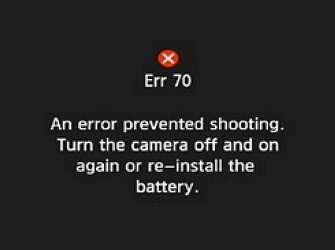

В редких случаях при появлении ошибки 70 или ошибки 80 функциональность камеры можно восстановить. Для этого выключите питание камеры и снова включите его либо извлеките из камеры аккумулятор и снова установите его. Описанная здесь неполадка относится к частому появлению ошибки 70 или ошибки 80. Эта неполадка может возникать в камерах, первые две цифры серийного номера которых входят в диапазон от «00» до «22».
Камеры с серийным номером из указанного диапазона, на которых постоянно возникает ошибка 70 или ошибка 80, будут проверены/отремонтированы нами бесплатно. Обратите внимание, что диагностика/ремонт любых других неисправностей будут осуществляться по стандартной стоимости.
Если вы хотите подать запрос на бесплатную диагностику/ремонт, принесите камеру (только корпус камеры с крышкой) в сервисный центр Canon.
Если у вас остались какие-либо вопросы, свяжитесь с нами для получения инструкций.»
Skip to content
Как исправить ошибку «Err 70: A malfunction with the images has been detected» на фотокамере Canon
Как исправить ошибку «Err 70: A malfunction with the images has been detected»
Сообщения с ошибками могут появляться на вашем фотоаппарате по разным причинам – неисправность карты памяти, объектива или самой фотокамеры.
В случае возникновения на экране фотоаппарата Err 70: A malfunction with the images has been detected», используйте один из предложенных способов её устранения. Инструкция поможет вам исправить ошибки с объективом, памятью фотоаппарата, электропитанием или системным сбоем.
Программа для восстановления данных
Удаление фотографий на фотокамере Canon
Шаг 1: Используйте программу для восстановления данных
В результате неправильного использования фотоаппарата или карты памяти, а также других непреднамеренных действий, фотографии на карте памяти могут быть повреждены или утеряны.
Восстановите утерянные или повреждённые файлы с помощью программ для восстановления файлов. Просканируйте карту памяти с помощью Hetman Partition Recovery и восстановите обнаруженные файлы (фото или видео) в том виде, в котором они будут отображены в предварительном просмотре.
Вы можете бесплатно загрузить программу, что бы убедиться в возможности восстановления файлов. Для знакомства с программой читайте руководство.
Программа для восстановления данных
Ошибка карты памяти
Если сообщение «Err 70: A malfunction with the images has been detected» связано с ошибкой карты памяти фотоаппарата Canon, выполните следующее:
Шаг 1: Подключите карту памяти
В цифровых и зеркальных фотоаппаратах фото и видео файлы сохраняются преимущественно на карту памяти. В случае, если карта памяти не подключена к фотоаппарату он может выдавать ошибку.
В таком случае подключите карту памяти к фотоаппарату или, в случае если она подключена, убедитесь в правильности её подключения.
Шаг 2: Отключите и снова подключите карту памяти
В случае определения неисправности карты памяти, отключите её от фотоаппарата. Перед этим не забудьте выключить фотоаппарат. После того, как карта памяти будет изъята из слота убедитесь, что её контакты не повреждены и не загрязнены.
Повторно вставьте карту памяти в соответствующий слот фотоаппарата.
Шаг 3: Разблокируйте карту памяти
Убедитесь в том, что карта памяти не заблокирована. Рычажок блокировки карты памяти (для SD карт) должен находиться в положении «Разблокировано».
В противном случае, если карта разблокирована и имеет место ошибка, сигнализирующая о её блокировке – отформатируйте карту памяти.
Шаг 4: Отформатируйте карту памяти
Если отключение и повторное подключение карты памяти не дало результата – отформатируйте её. Перед форматированием карты памяти убедитесь, что все файлы из неё скопированы на другой носитель, так как форматирование удалит все файлы с карты памяти.
Если форматирование осуществить невозможно, значит карта памяти вышла из строя и её необходимо заменить.
Шаг 5: Снимайте фото или видео в меньшем разрешении
Если во время съёмки камера останавливает процесс записи или сохранения и выдаёт сообщение об ошибке, то это может сигнализировать о недостаточной скорости чтения/записи карты памяти. Скорость чтения/записи карты памяти может быть невысокой как в результате перегрева фотоаппарата, так и невысокой скоростью работы установленной производителем.
В таком случае, рекомендуется уменьшить разрешение снимаемых фотографий или видеороликов.
Шаг 6: Очистите или замените карту памяти
Фотоаппарат может выдать ошибку в случае заполнения внутренней памяти фотоаппарата или карты памяти. Настройте в меню фотоаппарата сохранение файлов на карту памяти, если установлено сохранение во внутреннюю память фотоаппарата. Перенесите файлы с карты памяти на компьютер или очистите её для дальнейшей работы.
Шаг 7: Протестируйте карту памяти с другим устройством
Если карта памяти не определяется фотокамерой, подключите её к другому фотоаппарату или устройству, чтобы убедиться в её работоспособности.
Шаг 8: Используйте совместимую с фотоаппаратом карту памяти
Фотоаппарат может выдать ошибку в случае установки несовместимой с фотокамерой карты памяти. Замените карту памяти на совместимую с данной камерой, в соответствии с рекомендациями производителя.
Ошибка объектива
Если сообщение «Err 70: A malfunction with the images has been detected» связано с ошибкой объектива фотоаппарата Canon, выполните следующее:
Шаг 1: Отключите и снова подключите объектив
Отключите объектив от фотоаппарата и убедитесь в целостности и чистоте его металлических контактов, а также контактов объектива на фотоаппарате.
В случае если повторное подключение объектива и чистка контактов не сняли ошибку то, возможно камера нуждается в ремонте.
Шаг 2: Убедитесь в совместимости объектива и фотоаппарата
Ошибка объектива может быть результатом подключения модели объектива, несовместимой с фотоаппаратом. Убедитесь в совместимости модели фотоаппарата с моделью объектива в соответствии с рекомендациями производителя.
Шаг 3: Выключите и включите фотоаппарат снова
Фотоаппарат может давать ошибку в связи с блокировкой или заклиниванием объектива во время его транспортировки. По какой-то из причин блокировка может не отключиться.
Если фотоаппарат сообщает о наличии ошибки объектива, отключите его и повторно включите.
Шаг 4: Обновите прошивку фотоаппарата
Ошибка объектива фотоаппарата может возникнуть в связи с необходимостью обновления прошивки. Проверьте на сайте производителя камеры наличие обновлений прошивки и обновите её в случае наличия.
Повреждение или ошибка файлов
Если сообщение «Err 70: A malfunction with the images has been detected» связано с ошибкой повреждения целосности файлов на фотокамере Canon, выполните следующее:
Шаг 1: Скопируйте файлы на компьютер и отформатируйте карту памяти
Если фотоаппарат не может прочесть файлы, скопируйте их на компьютер и попробуйте прочесть или восстановить с его помощью. После этого отформатируйте карту памяти.
Возможно фотографии или видео отсняты другим фотоаппаратом и не могут быть прочтены на этой камере.
Шаг 2: Подключите к фотоаппарату другую карту памяти
В случае если камера сообщает об ошибке в связи с повреждением файлов, и форматирование карты памяти не приносит нужного результата, подключите к фотоаппарату другую рабочую карту памяти.
Если ошибка больше не будет отображаться, то имеет место выход из строя или повреждение карты памяти. Если ошибка повторится – это признак более серьёзных проблем, для решения которых лучше обратиться в сервисный центр.
Шаг 3: Попробуйте сделать снимок ещё раз
В случае если фотокамера не может закончить процесс сохранения или компрессии снимка, выдавая при этом ошибку, попробуйте сделать снимок ещё раз. Возможно необходимо изменить формат файлов фотографий или имеет место сбой одной из функций обработки.
Шаг 4: Разблокируйте файл, который отмечен как «Только для чтения»
Если с помощью фотоаппарата не получается удалить фото или видео файл, он может быть отмечен как «Только для чтения». Зайдите в свойства файла и уберите галочку с атрибута «Только для чтения» с помощью компьютера или меню фотоаппарата (если это предусмотрено производителем).
Ошибка питания
Если сообщение «Err 70: A malfunction with the images has been detected» связано с ошибкой питания фотоаппарата Canon, выполните следующее:
Шаг 1: Отключите и снова подключите батарею
В случае ошибки связанной с питанием фотоаппарата, отключите и вытащите батарею (или аккумулятор). Убедитесь, что батарея была подключена к камере правильно. Убедитесь, что модель батареи соответствует модели фотоаппарата. Убедитесь, что контакты батареи не повреждены и не загрязнены. Если предыдущие действия не принесли результата, может иметь место выход батареи из строя.
Шаг 2: Зарядите батарею
Некоторые действия с фотоаппаратом осуществляются с высоким потреблением ресурса батареи. В случае необходимости, например, очистки сенсора цифрового фотоаппарата потребуется полная зарядка батареи. Если камера определит недостаточность заряда батареи для данного действия, камера сообщит об ошибке, связанной с недостаточным зарядом батареи. В таком случае необходимо зарядить батарею.
Шаг 3: Охладите батарею
В случае перегрева батареи фотоаппарата, она может прекратить заряжаться, сигнализируя об этом миганием лампочки зарядки аккумулятора. В таком случае дайте возможность батарее охладиться до нормальной температуры и убедитесь в том, что её контакты не загрязнены.
Общая или Системная ошибка
Если сообщение «Err 70: A malfunction with the images has been detected» связано с общей системной ошибкой фотоаппарата Canon, выполните следующее:
Шаг 1: Выключите и повторно включите фотоаппарат
Если фотоаппарат сообщает о наличии общей или системной ошибки, отключите его и повторно включите.
В случае интенсивной работы фотоаппарат может перегреваться. Подождите пока он остынет до нормальной температуры, после чего включите его.
Шаг 2: Перезагрузите фотоаппарат
Для перезагрузки фотоаппарата выключите его, вытащите карту памяти и отключите батарею. Подождите в течении 15 минут и соберите фотоаппарат в обратном порядке. Если ошибка не исчезла, то возможно камера нуждается в ремонте.
Шаг 3: Замените или зарядите внутренний источник питания
Общая или системная ошибка может быть результатом разряда внутренней батареи фотоаппарата (отвечающая в том числе за установку времени и даты камеры).
В таком случае требуется произвести замену или зарядку внутреннего источника питания (в зависимости от формата данного источника питания).
Шаг 4: Перенесите фотографии на компьютер
В случае если фотографии на карте памяти были сделаны другим фотоаппаратом, их просмотр может сопровождаться ошибками. Это связано с тем, что данный фотоаппарат не может отобразить такие фотографии в полном размере и отображает только их эскиз.
Перенесите фотографии на компьютер для просмотра их в полном размере.
Шаг 5: Подключите кабель фотоаппарата к компьютеру или принтеру
Во время переноса фотографий с камеры на компьютер или печати их с фотоаппарата на принтере, может возникать ошибка подключения.
Убедитесь в правильности подключения фотоаппарата к компьютеру или принтеру. Проверьте плотность соединения штекера кабеля фотоаппарата и гнезда устройства. После этого выключите и повторно включите камеру.














